Преузмите и инсталирајте управљачке програме за Ви-Фи у систему Виндовс 7
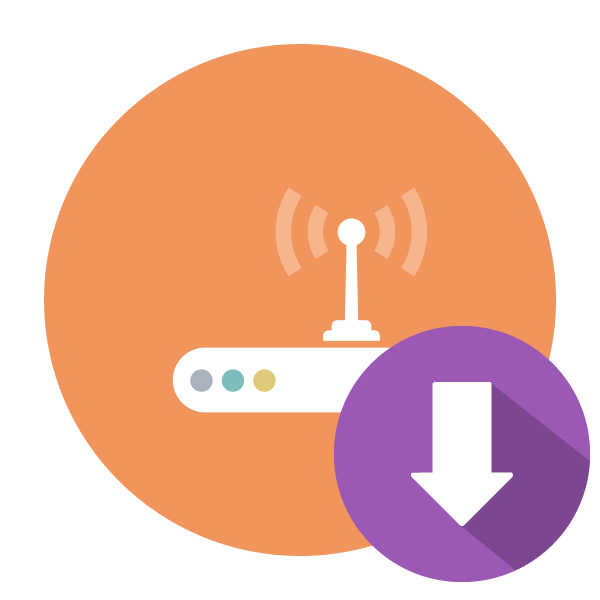
Погодност лаптопа лежи у његовој мобилности. То не зависи само од мале величине и мале тежине, већ и од доступног уграђеног адаптера за повезивање на бежичну мрежу, јер је далеко од тога да је увек прикладно стално повезивање ЛАН кабла. Исправан рад Ви-Фи-ја обезбеђују специјални програми - управљачки програми. Само бих хтео да разговарам о начину проналажења и преузимања у оквиру овог чланка, узимајући за пример лаптоп рачунаре са оперативним системом Виндовс 7.
Преузмите и инсталирајте управљачке програме за Ви-Фи у систему Виндовс 7
Постоје различите опције за извршавање задатка, а свака ће у одређеним ситуацијама бити најприкладнија, на пример, софтвер треће стране ће вам добро доћи ако су управљачки програми добијени службеним путем неспојиви, а ИД уређаја омогућит ће вам да у потпуности пронађете радне датотеке користећи додатне мрежне услуге.
Затим ћемо се фокусирати на проналажење и преузимање управљачких програма за интегрисане мрежне картице са омогућеном Ви-Фи мрежом, које се обично инсталирају на лаптопима. Ако вас занима дискретни софтверски адаптер, саветујемо вам да прочитате наш други материјал о овој теми кликом на доњу везу.
Прочитајте и: Преузмите и инсталирајте управљачки програм за Ви-Фи адаптер
Метода 1: Званична веб локација произвођача лаптопа
Претраживање датотека на званичном вебсајту произвођача је приоритет ако нема лиценцираног диска управљачког програма. За то користите ожичену везу или идите са уређаја који има приступ интернету, јер ћете морати да преузмете посебан програм за инсталирање, а затим га покренете на потребном рачунару. Следећа упутства се заснивају на примеру странице за подршку компаније Леново: ако имате опрему друге компаније, отворите њихову веб локацију и следите исте кораке узимајући у обзир карактеристике интерфејса.
- Идите на главну страницу неопходног веб места директном везом или уношењем захтева путем претраживача. Померите се до одељка за лаптоп.
- У претрагу унесите име модела или га изаберите са скочног пописа који ће дефинисати серију.
- Отворите одељак помоћу управљачких програма или преузимања.
- Обавезно назначите своју верзију оперативног система водећи рачуна о дубини бита.
- Пронађите одјељак са мрежним управљачким програмима и проширите га.
- Тамо пронађите праву верзију софтвера.
- Започните преузимање инсталационог програма кликом на одговарајуће дугме.
- Причекајте да се преузимање заврши, а затим покрените инсталацијски програм.
- Прегледајте опис и наставите на следећи корак.
- Потврдите правила лиценцног уговора означавањем одговарајуће опције маркером.
- Место инсталације управљачког програма најбоље је оставити непромењеним, јер је одређено према заданим поставкама.
- Започните инсталацију кликом на „Инсталл“ или „Инсталл“ .
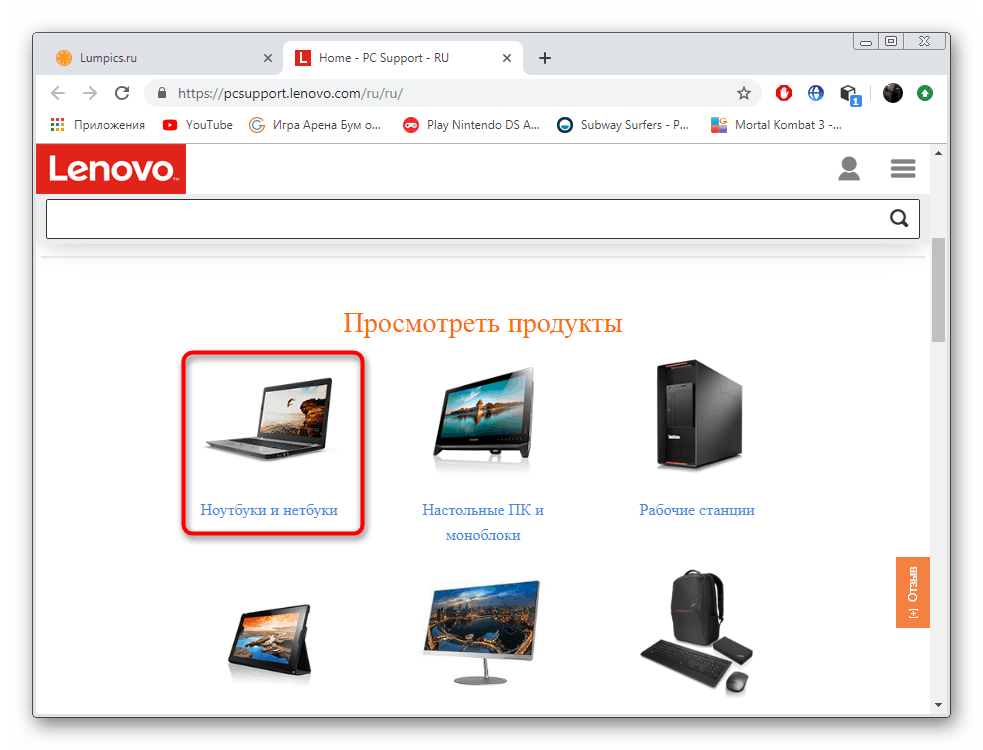
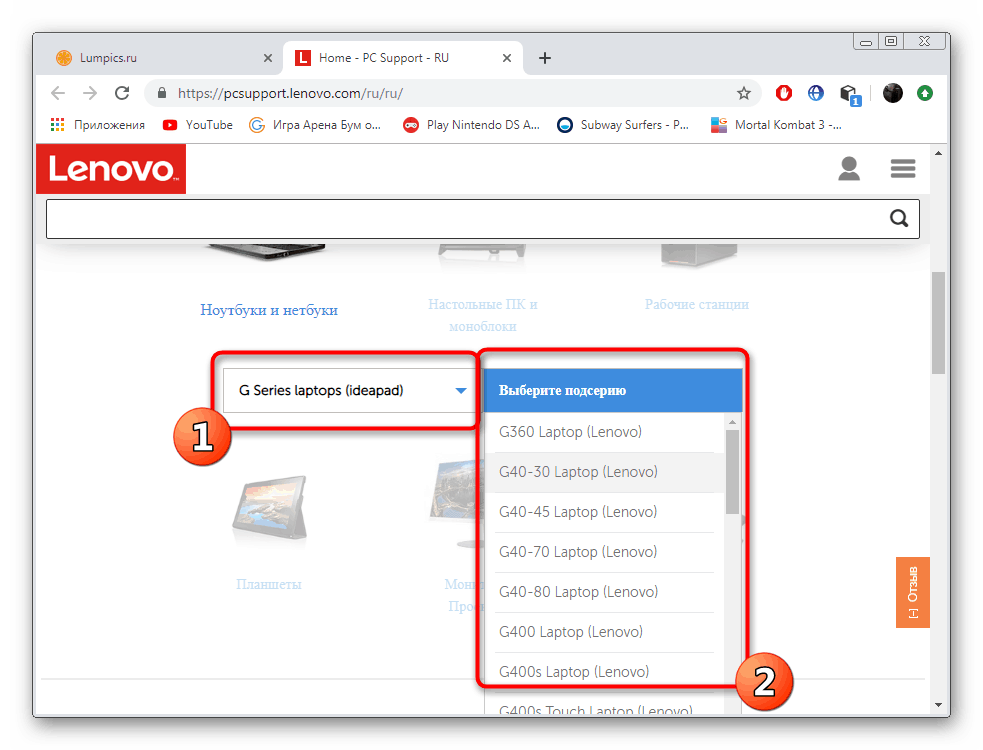
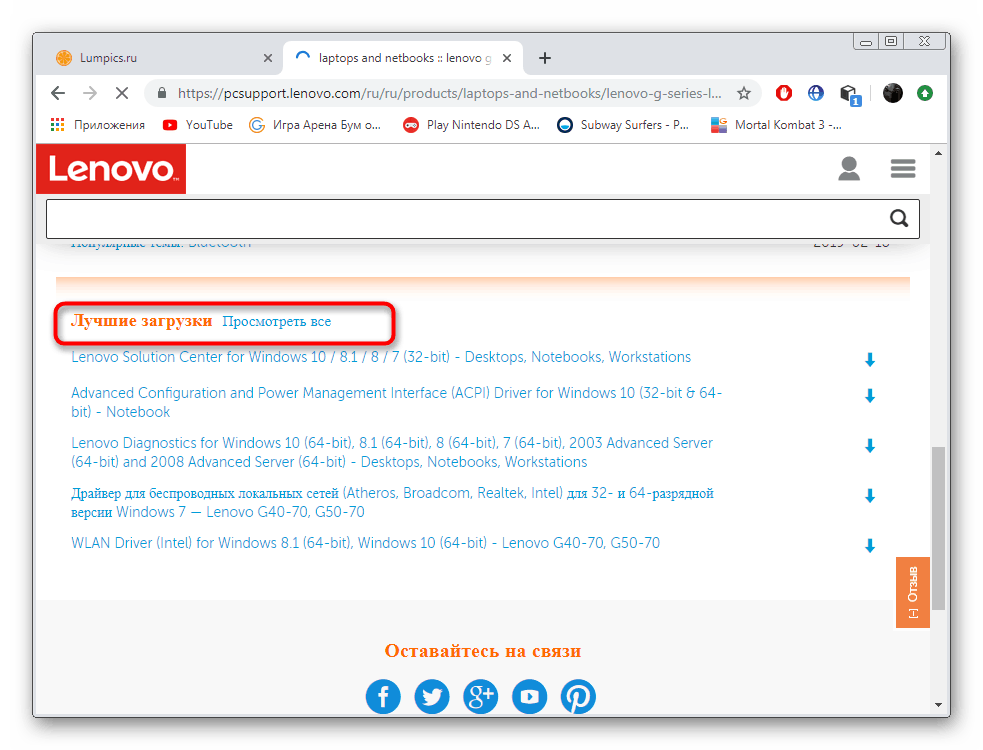
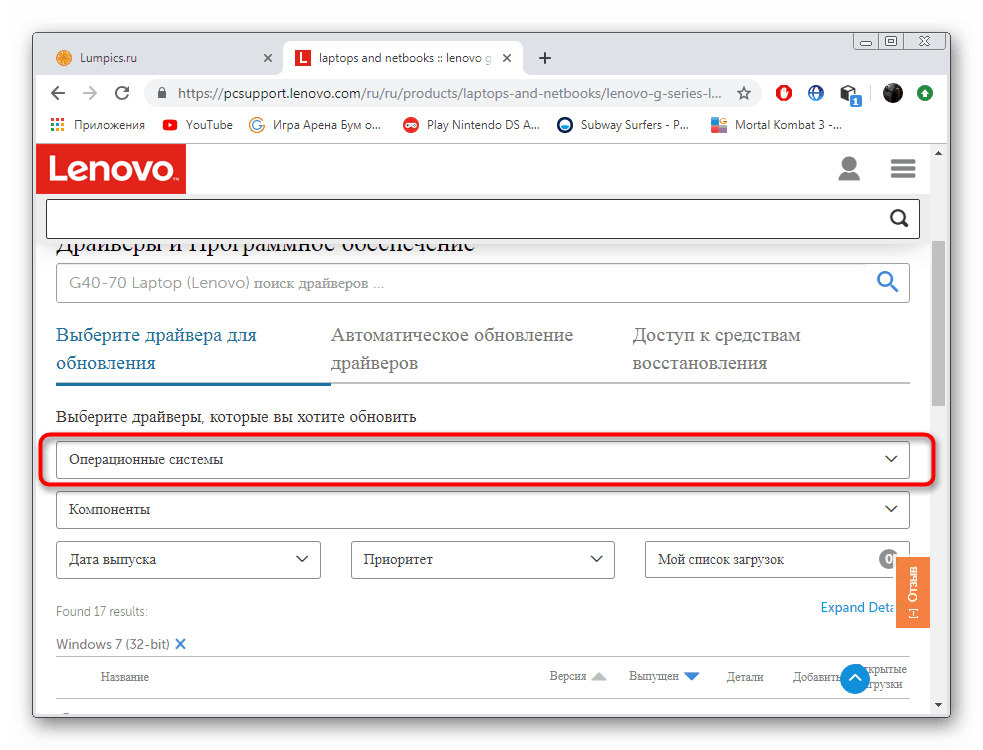

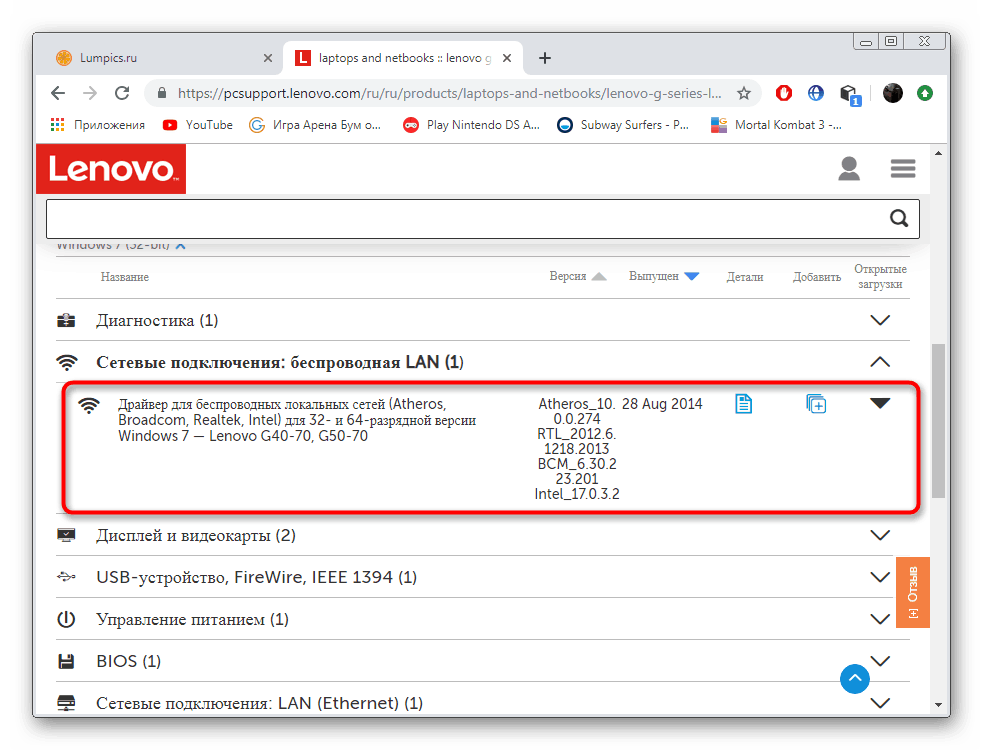
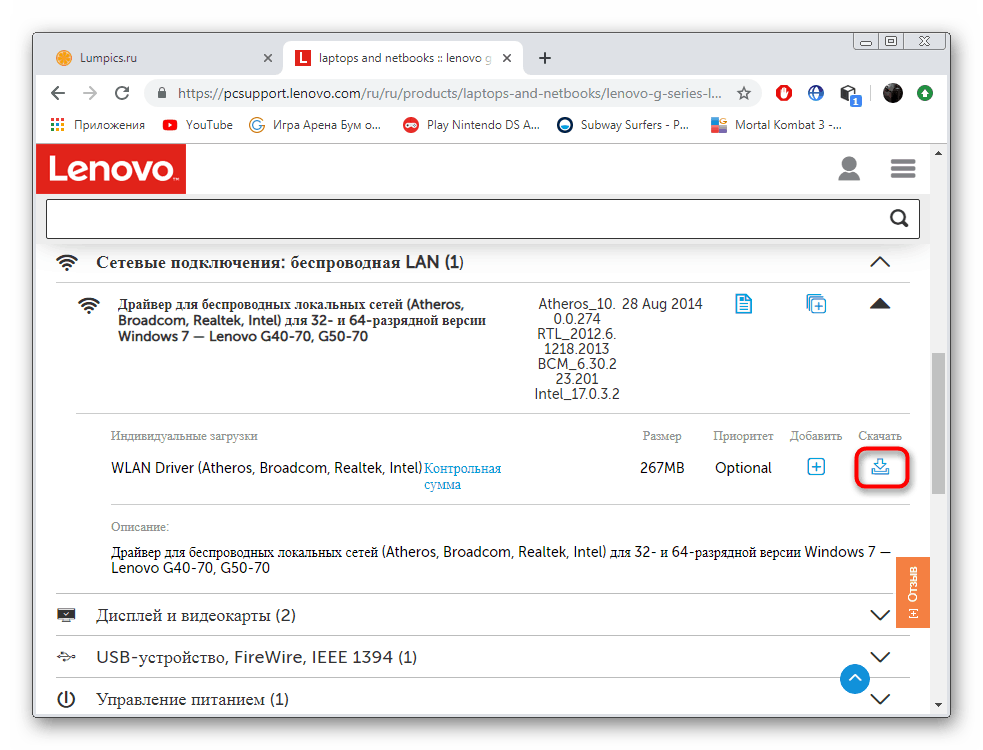
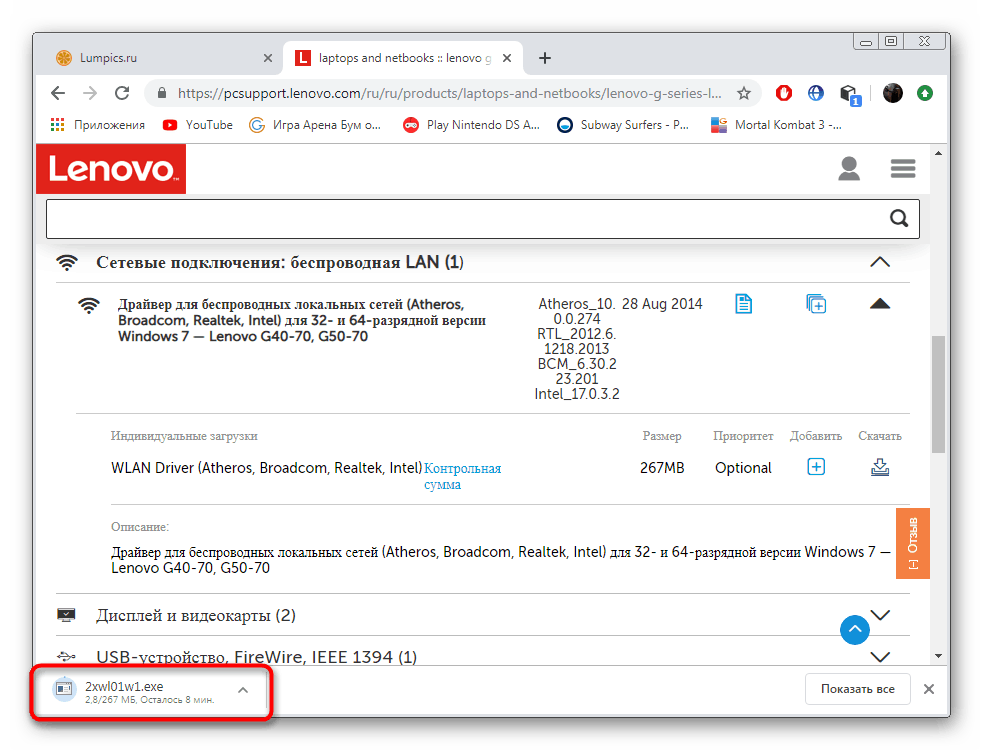
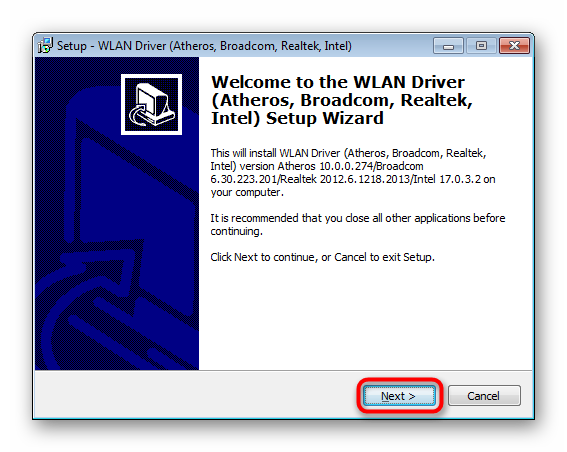
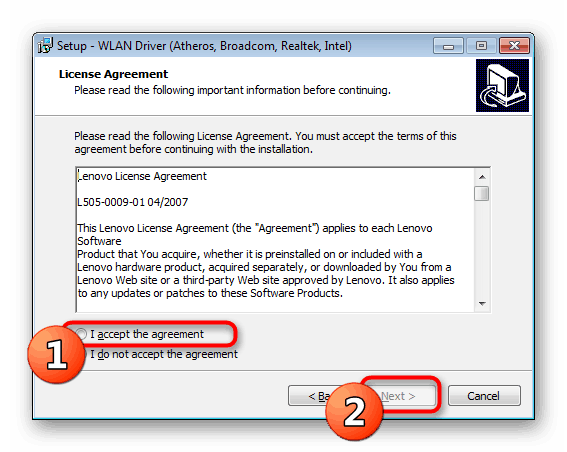
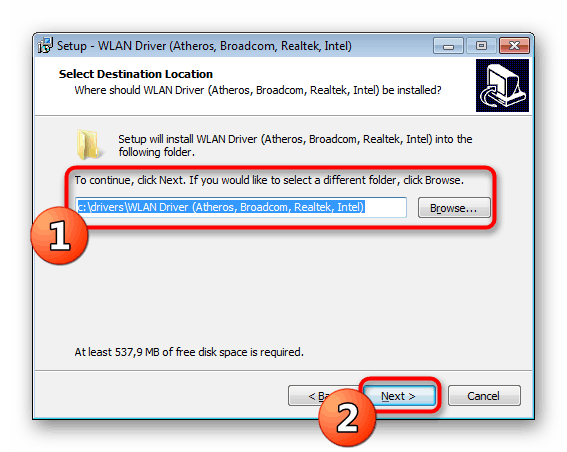
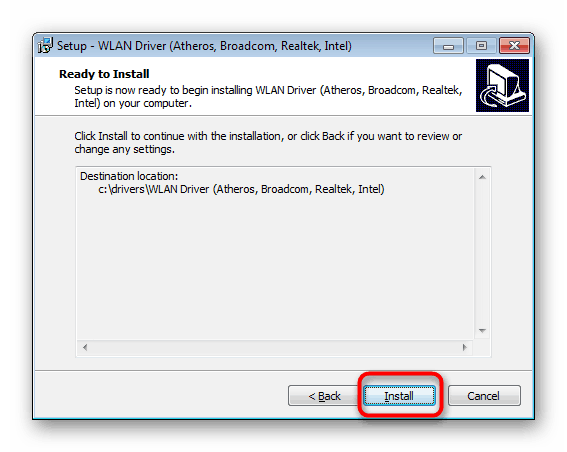
Обично, након што је инсталација завршена, бежична мрежа одмах почиње нормално да функционише, али ако изненада имате проблема са њеним перформансама, поново покрените рачунар и покушајте да се поново повежете на Интернет.
Метода 2: Власнички софтвер произвођача
Поједностављивање корисничког живота један је од главних задатака компанија које се баве развојем рачунарских производа. Што брже и лакше корисник развија производ, то је шири круг потрошача. Произвођачи преносних рачунара, попут АСУС-а и ХП-а, лансирају брендиране апликације које аутоматски ажурирају важне системске компоненте и пружају флексибилније и једноставније подешавање уређаја. Функционалност таквих решења укључује и инсталацију управљачких програма. Онима који желе да се упознају са радом програма АСУС ЛивеУпдате и ХП Суппорт Ассистант, препоручујемо да прочитају следећа два чланка.
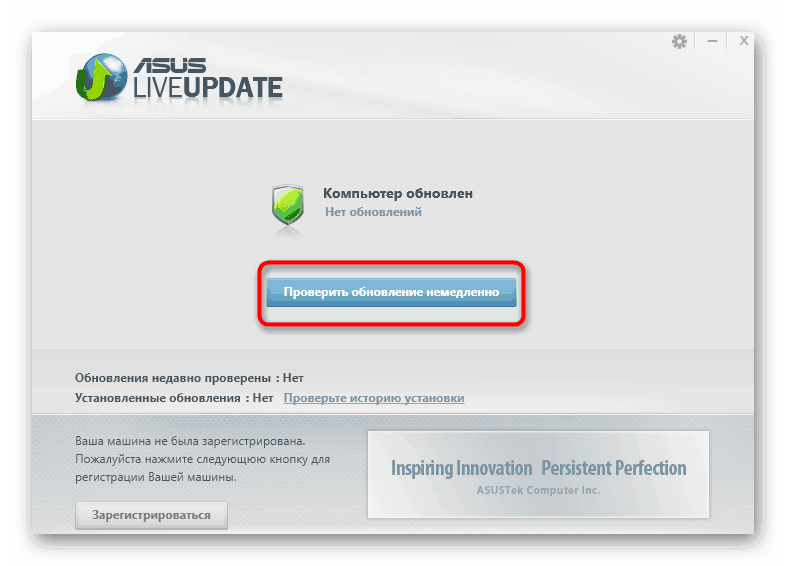
Прочитајте више: Претражите и инсталирајте управљачке програме путем АСУС Ливе Упдате / ХП Суппорт Ассистант
Метод 3: Службени Интернет сервис
Назив методе већ указује да ће за њену употребу бити потребна активна Интернет веза, па је погодна само за оне кориснике који су успели да се успешно повежу на Интернет мрежним каблом. Поред тога, мало је познатих компанија које се баве подршком таквим веб ресурсима које аутоматски претражују и инсталирају управљачке програме. Већ смо узели Леново као пример, ајмо сада.
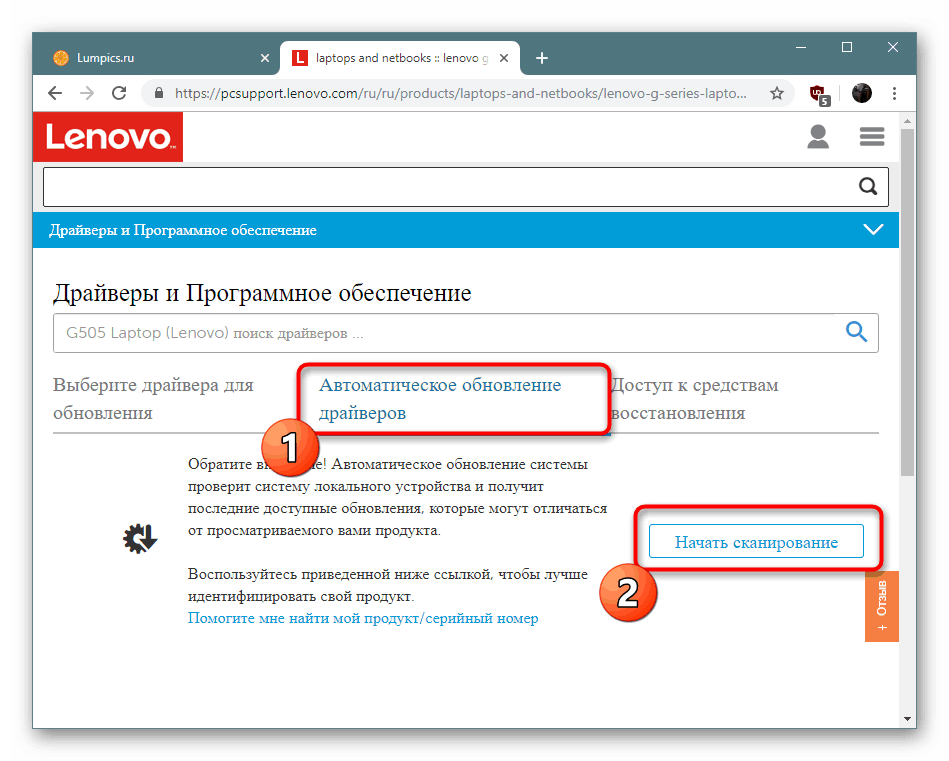
Више детаља: Званична Леново Онлине услуга
Метод 4: Програми за инсталирање управљачких програма
Сада на Интернету неће бити тешко наћи одговарајући софтвер, укључујући за решавање овог циља. Постоје програми разних програмера који аутоматски траже и додају управљачке програме на било коју врсту опреме, укључујући мрежне картице са бежичним адаптером. Многи од њих раде на мрежи, али постоје и ванмрежне верзије где одмах преузмете целу библиотеку датотека на свој рачунар, а софтвер инсталира само оно што је потребно.
Више детаља: Најбољи софтвер за инсталирање управљачког програма
Међу тим апликацијама је ДриверПацк Солутион - Идеално решење за почетника. Детаљан водич о инсталирању управљачких програма путем ДриверПацка наћи ћете у нашем другом чланку на линку испод. Упуте тамо представљене могу се користити и за рад са другим сличним софтвером, јер сви раде на приближно истом принципу.
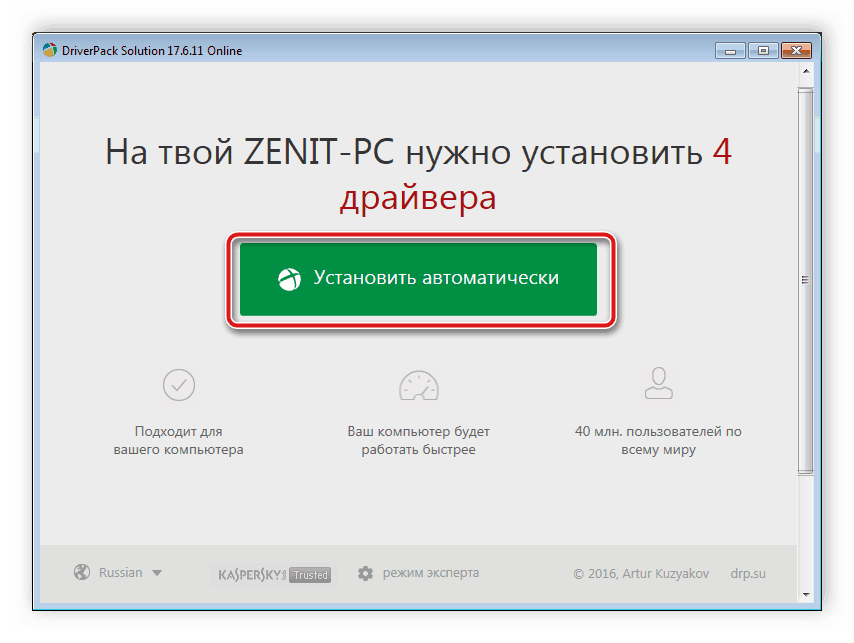
Више детаља: Како ажурирати управљачке програме на рачунару користећи ДриверПацк Солутион
Метод 5: ИД хардвера
Мрежна картица аутоматски одређује ОС након покретања лаптопа, тако да су све информације о овом уређају доступне за преглед у „Управитељу уређаја“ . Међу информацијама је и јединствени идентификатор који делује као хардверски идентификатор. Будући да је додељен засебно сваком уређају, може се користити приликом тражења компатибилних управљачких програма. Овом поступку је посвећен посебан материјал на нашој веб локацији.
Више детаља: Потражите управљачке програме према ИД-у хардвера
6. метод: Инсталирајте стари хардвер
Још увек постоје власници прилично старих уређаја који су били релевантни много пре изласка оперативног система Виндовс 7, а данас су у њему коришћени нестандардни уређаји и управљачки програми. Стога је Мицрософт специјално за њих додао уграђени алат који вам омогућава да инсталирате управљачки програм старе опреме из посебне библиотеке, а то можете да учините овако:
- Отворите "Старт" и идите на "Цонтрол Панел" (Контролна табла) кликом на одговарајуће дугме.
- Пронађите у „Управитељу уређаја“ .
- Помоћу скочног менија Акција идите на одељак Инсталирај стари уређај .
- Прочитајте опис чаробњака за инсталацију и кликните на „Даље“ .
- Означите тачку „Ручно инсталирање опреме изабране са листе“.
- Наведите категорију мрежних адаптера .
- Изаберите управљачки програм за употријебљену опрему користећи листу доље.
- Покрените његову инсталацију и причекајте да се процес заврши.
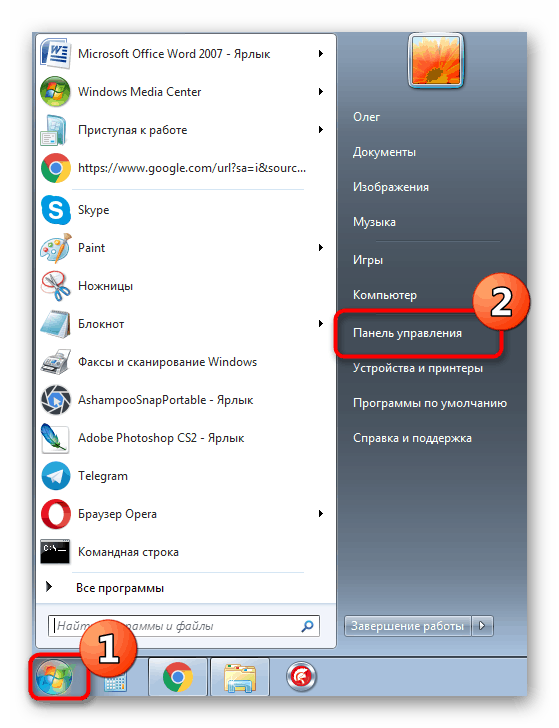
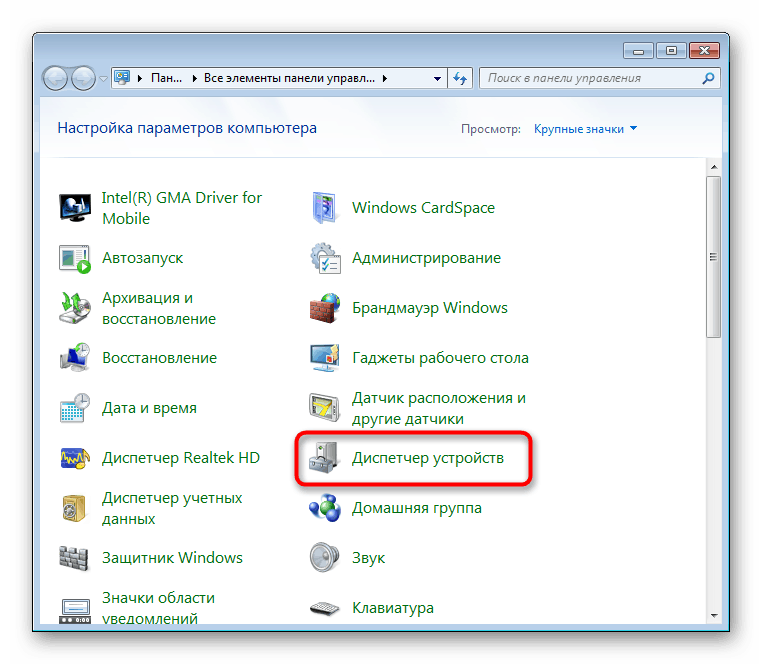
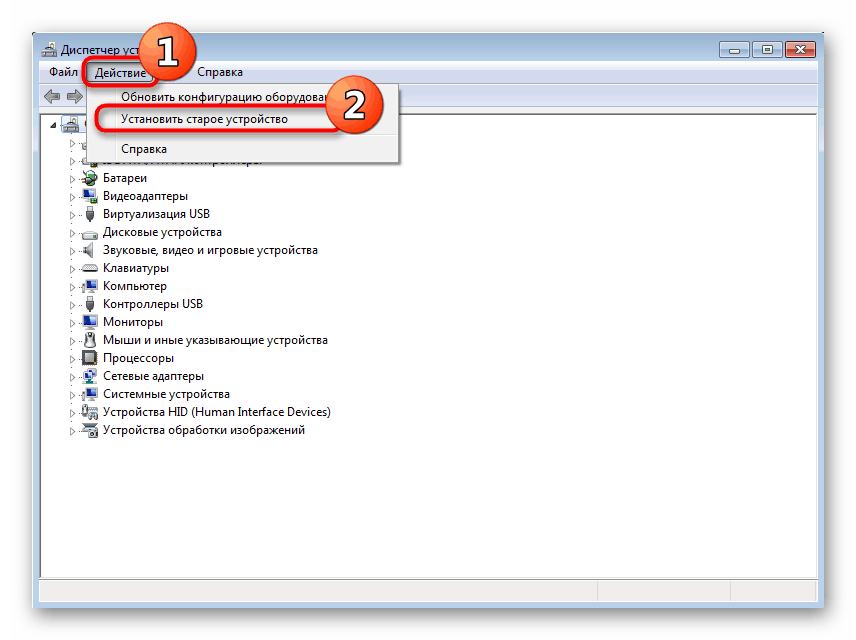
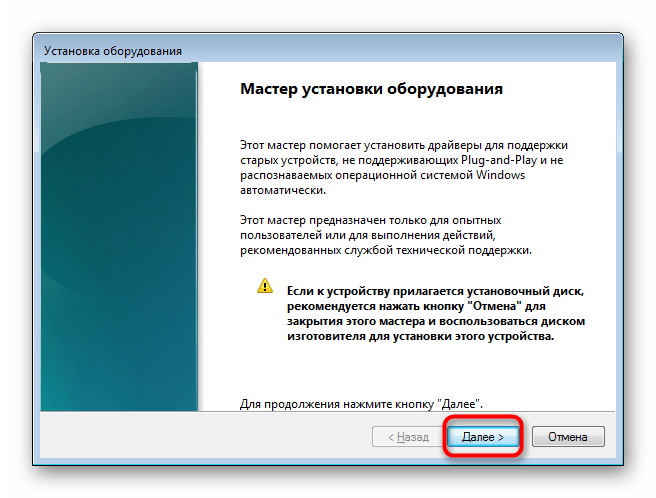
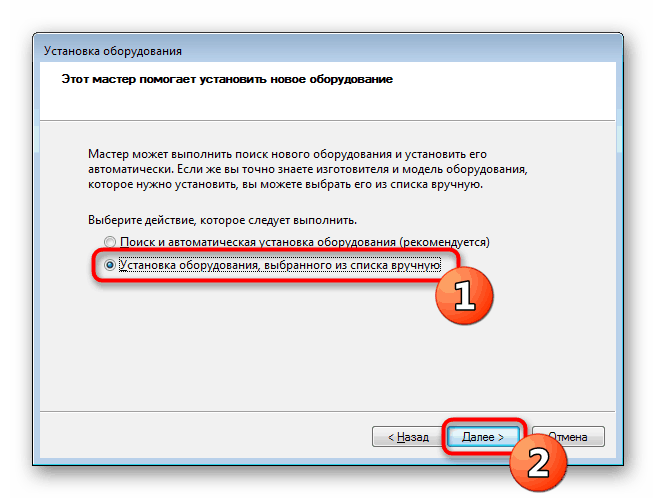
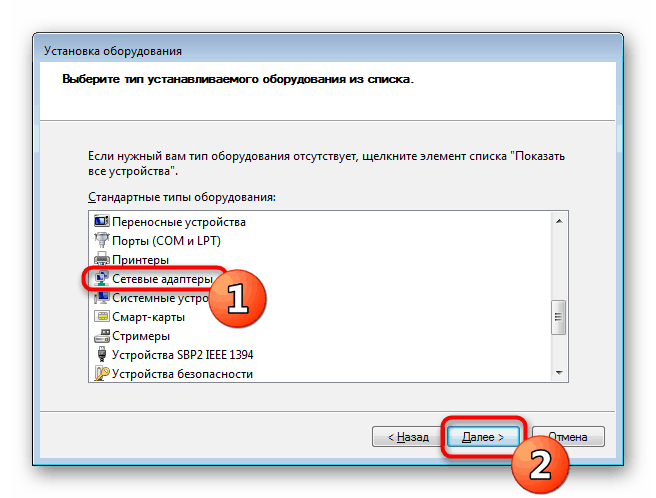
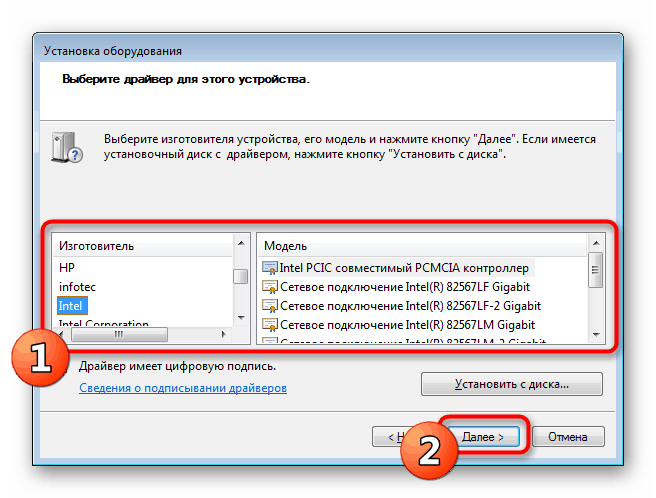
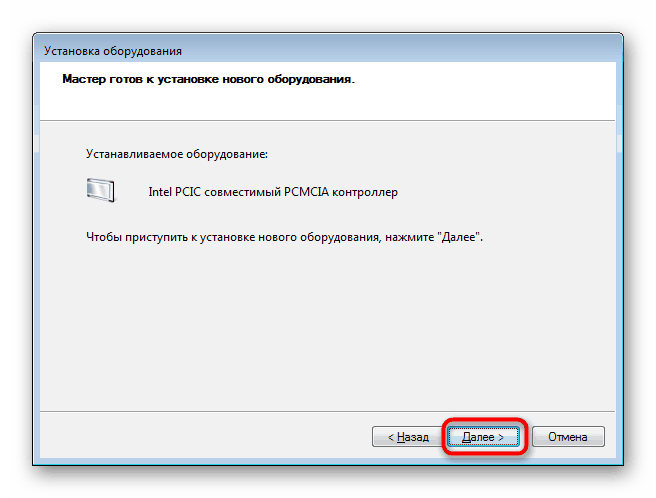
Сада сте упознати са могућим опцијама за инсталирање Ви-Фи драјвера у Виндовс 7, само морате одабрати најбољу која ће бити најефикаснија у овој ситуацији.